1、打开表格并选中拒绝录入重复项的单元格;
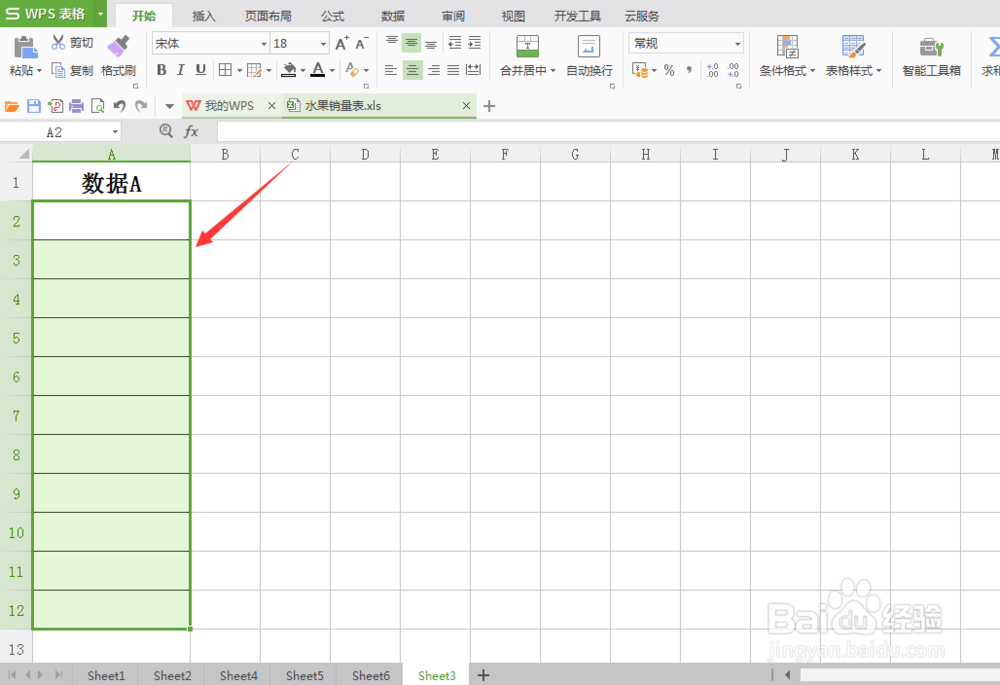
2、选中单元格以后,在菜单栏点“数据”;

3、在“数据”下拉菜单中会有一个“拒绝录入重复项”选项,点击“拒绝录入重复项”;

4、点击“设置”选项;

5、在弹出的小弹窗中会根据自己选择的拒绝录入重复项的单元格来自动设置区域,可以看到第一曰搬嚏嘀步骤中选择的单元格都被小虚线包围了;点击小弹窗的“确定”选项;

6、设置完毕后在单元格中输入数字1,再在下一单元格中输入1,点空白单元格,这时两个单元格数据重复,系统就会自动提醒内容重复请重新输入。

7、我平时比较录入错误多的就是房屋的编号,表格数据量太大,做着做着就混了,用这个办法可以让我有效避免重复录入,这个方法适用于excel各种数据、文本的录入哦。

